
Cum se instalează programul din arhiva
Multe dintre programele pe care le descărcați de pe Internet, arhivat (comprimat), pentru a reduce dimensiunea. Ie programe sunt în arhivă. Înainte de a instala programul din arhiva, este necesar să se decomprima (de la această regulă există excepții). Aici este un exemplu al programului de instalare pentru a verifica texte plagiat, care, după încărcare stocate în arhivă.
Opțiunea 1. Calculatorul are doar ZIP Archiver
Deci, după descărcarea programului pentru a verifica texte plagiat. ZIP-fișier apare în dosarul Descărcări.
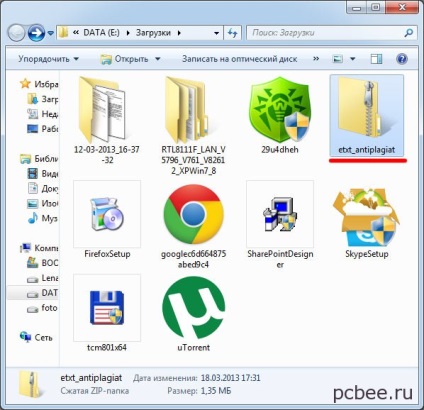
Dosarul Descărcări în care apare fișierul arhivă
Vă rugăm să rețineți că fișierul arhivă este afișat în mod diferit decât un dosar normal. Pe arhivate dosarul trase de blocare cu fermoar. Noi nu sunt probleme ne putem uita în dosarul de arhivă și a vedea în ea fișierele necesare pentru a instala programul.
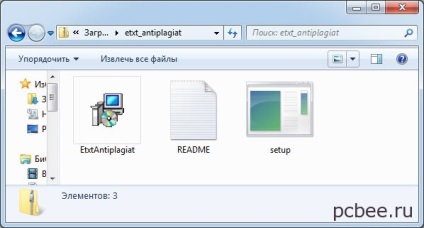
Noi nu sunt probleme ne putem uita în dosarul de arhivă și a vedea în ea fișierele necesare pentru a instala programul
Din păcate, dacă vom încerca să executați instalarea făcând clic pe pictograma de configurare, programul de instalare nu pornește și mesajul „Această aplicație se poate utiliza și alte fișiere comprimate sunt stocate în acest dosar. toate fișierele“, trebuie să eliminați mai întâi dreptul de a rula aplicația.
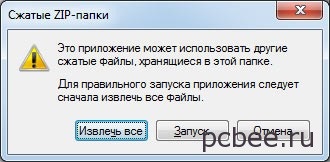
În acest caz particular, puteți începe să efectuați nici un fișier de instalare (setup.exe) pentru a instala programul, și fișierul EtxtAntiplagiat (EtxtAntiplagiat.msi). Cu toate acestea, în unele cazuri, este necesar pentru a extrage toate fișierele din arhivă, și numai apoi începe să instalați programul. utilizați butonul Extract pentru a extrage toate fișierele (vezi. figura anterioară).
Făcând clic pe butonul Browse. puteți selecta locația în care arhiva va fi despachetat. Ca un exemplu, am despachetați arhiva într-un program de dosar, care va crea pe desktop.
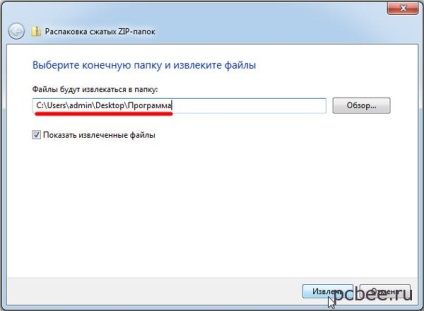
Despachetați arhiva într-un dosar de pe desktop
După despachetare, deschideți folderul cu programul fișierelor extrase.
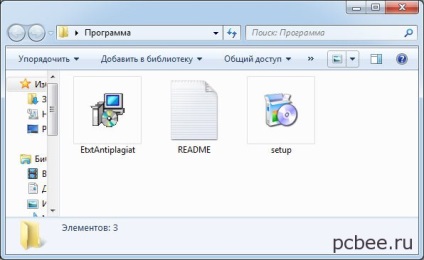
După despachetare, deschideți folderul cu fișierele de program extras
Acum puteți continua în condiții de siguranță la programul de instalare. După dublu-clic pe pictograma de configurare pentru a începe programul de instalare.
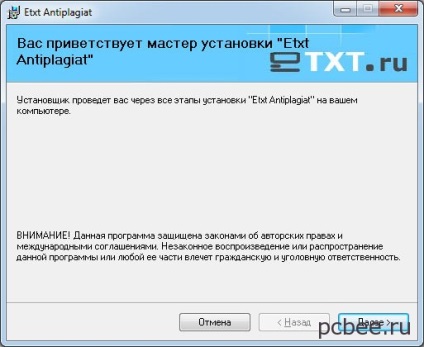
După dublu-clic pe pictograma pentru a începe instalarea programului de configurare
În cazul în care computerul are Archiver WinRAR, acțiunea va fi oarecum diferit.
Opțiunea 2 instalat pe WinRAR dvs. arhivator calculator
Ca o regulă, o dată instalat pe un computer WinRAR arhivator, acesta devine arhivator implicit, și anume toate fișierele arhivate vor fi deschise folosind WinRAR. În cazul în care computerul este instalat WinRAR Archiver, fișierele arhivă arata ca un teanc de cărți belted.
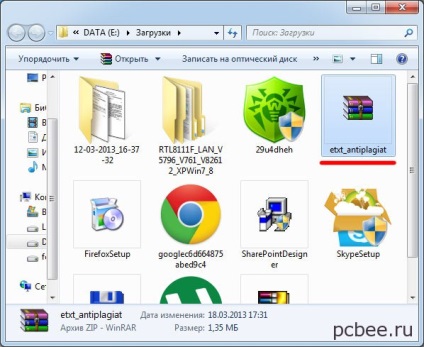
În cazul în care computerul este instalat WinRAR Archiver, fișierele arhivă arata ca un teanc de cărți belted
WinRAR Archiver este mult mai avansat decât programul Arhivator ZIP la pachet cu Windows. În cazul specific, WinRAR vă permite să instalați programul prin fișierul setup.exe de lansare, chiar fără a unzipping arhiva într-un dosar separat. Dacă aveți nevoie pentru a dezarhiva fișierul, apoi, din meniul contextual (clic dreapta), puteți alege o locație pentru a despachetați arhiva.
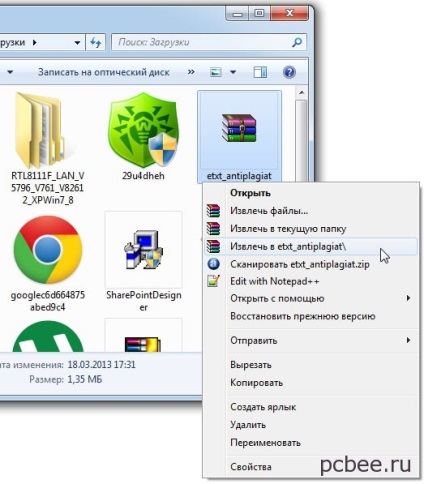
Locul despachetați arhiva, puteți selecta meniul contextual
De exemplu, dacă selectați Extras la etxt_antiplagiat \, apoi în dosarul Descărcări dosarul va fi creat coincide cu numele arhivei, care va fi plasat și lecțiile lor fișierelor arhivă.